-
BlackCrowXx.
User deleted
Hola Dreamers!!
Come molti di voi si saranno accorti da qualche tempo alcuni host (vedi per esempio Rapidgator e Uploaded.net, il player VK su cineblog01 ecc..) non sono più disponibili in Italia.
Nonostante tutto esiste un semplice modo per poter connettersi a questi siti e consiste nel cambiare il vostro DNS con quelli di GoogleCosa sono i DNS? cercatelo su Wikipedia se volete la pappardella tecnica.
Breve nota culturale: Google Public DNS è un servizio gratuito offerto da Google come parte dell'auto-proclamato sforzo di Google per rendere il web più veloce. Secondo Google, a partire dal 2012 Google Public DNS è il più grande servizio di DNS pubblico in tutto il mondo, gestendo più di 70 miliardi di richieste in una giornata media.
I DNS forniti da Google sono i seguenti:CODICEIndirizzi IPv4
Primario: 8.8.8.8
Secondario: 8.8.4.4
Indirizzi IPv6
Primario: 2001:4860:4860::8888
Secondario: 2001:4860:4860::8844
La domanda che potreste porvi è: COME SI FA A CAMBIARE IL DNS?!
Vi evito lo sbatti di cercalo su Google e ve lo spiego io con una semplice guida:
Windows 8 1)Andate su "Pannello di controllo" e entrate in "Centro connessioni di rete e condivisione".
1)Andate su "Pannello di controllo" e entrate in "Centro connessioni di rete e condivisione".
2) Dal menu a sinistra cliccate su "Modifica Impostazioni Scheda".SPOILER (clicca per visualizzare)
3) Fatto ciò vi apparirà un finestra,cliccate con il tasto destro sull'interfaccia di rete predefinita e cliccate su proprietà.SPOILER (clicca per visualizzare)
4) Nel menù selezionate "Protocollo Internet versione 4 (TCP/IPv4) e cliccateci 2 volte.
5) Spuntate la voce "Utilizza i seguenti indirizzi server DNS" e introducete i seguenti indirizzi:
CODICEServer DNS preferito: 8.8.8.8
Server DNS alternativo: 8.8.4.4SPOILER (clicca per visualizzare)
Ricordatevi di spuntare la voce "convalida impostazioni all'uscita" prima di premere ok, se non dovesse funzionare provate a riavviare il sistema.
Windows 7 1) Andate su Start ---> Pannello di controllo ---> Centro connessioni di rete e condivisione
1) Andate su Start ---> Pannello di controllo ---> Centro connessioni di rete e condivisione
2)Cliccate su "Connessione Locale".SPOILER (clicca per visualizzare)
3) Fatto ciò vi apparirà un finestra, cliccate su proprietàSPOILER (clicca per visualizzare)
4) Nel menù selezionate "Protocollo Internet versione 4 (TCP/IPv4) e cliccate su proprietàSPOILER (clicca per visualizzare)
5) Spuntate la voce "Utilizza i seguenti indirizzi server DNS" e introducete i seguenti indirizzi:
CODICEServer DNS preferito: 8.8.8.8
Server DNS alternativo: 8.8.4.4SPOILER (clicca per visualizzare)
Ricordatevi di spuntare la voce "convalida impostazioni all'uscita" prima di premere ok, se non dovesse funzionare provate a riavviare il sistema.
Windows Vista 1) Andate su Start ---> Pannello di controllo ---> Visualizza stato della rete e attività
1) Andate su Start ---> Pannello di controllo ---> Visualizza stato della rete e attività
2)Cliccate su "Visualizza Stato".SPOILER (clicca per visualizzare)
3) Fatto ciò vi apparirà un finestra, cliccate su proprietà (Vista potrebbe chiedere una autorizzazione per consentire l'operazione. Cliccate su "Continua".)
4) Nel menù selezionate "Protocollo Internet versione 4 (TCP/IPv4) e cliccate su proprietàSPOILER (clicca per visualizzare)
5) Spuntate la voce "Utilizza i seguenti indirizzi server DNS" e introducete i seguenti indirizzi:
CODICEServer DNS preferito: 8.8.8.8
Server DNS alternativo: 8.8.4.4SPOILER (clicca per visualizzare)
Windows XP 1) Andate su Start ---> Pannello di controllo ---> Connessioni di rete.
1) Andate su Start ---> Pannello di controllo ---> Connessioni di rete.
2)Cliccate sulla connessione attiva.SPOILER (clicca per visualizzare)
3) Fatto ciò vi apparirà un finestra, cliccate su proprietàSPOILER (clicca per visualizzare)
4) Selezionare il protocollo "TCP/IP" e cliccate su "Proprietà".SPOILER (clicca per visualizzare)
5) Spuntate la voce "Utilizza i seguenti indirizzi server DNS" e introducete i seguenti indirizzi:
CODICEServer DNS preferito: 8.8.8.8
Server DNS alternativo: 8.8.4.4SPOILER (clicca per visualizzare)
Nel caso il vostro computer utilizzi un protocollo IPv6 cambiare i DNS degli esempi con quelli proposti a INIZIO PAGINA per tale protocollo.
Se avete dubbi o volete qualche chiarimento non esitate a chiedere
Nel caso aveste Ubuntu o MAC date uno sguardo alla Parte 2 della guida!GRAZIE PER L'ATTENZIONE GENTE...PASSO E CHIUDO!!
Edited by BlackCrowXx - 11/8/2014, 19:22. -
.
Grazie mille per la guida, mi è stata molto utile, anche se mi hanno aiutata lo stesso ma quella è colpa mia che sono incompetente in queste cose u.u . -
.
Grazie Mille!!! . -
claus71.
User deleted
ciao grazie della guida io adesso sto usando quelli di google ma quelli che hai segnalato tu di chi sono ?208.67.222.222
208.67.220.220 secondo te il ping e piu veloce i queli pubblici di google ?
grazie. -
BlackCrowXx.
User deleted
ciao grazie della guida io adesso sto usando quelli di google ma quelli che hai segnalato tu di chi sono ?208.67.222.222
208.67.220.220 secondo te il ping e piu veloce i queli pubblici di google ?
grazie
Scusa per il ritardo nella risposta...sinceramente non ricordo dove avevo preso quei due DNS, so che funzionavano e gli avevo postati
Ma farò una piccola correzione nella guida a breve...per quanto riguarda il ping non saprei dirti, dovresti provare a testarlo e vedere se cambiando DNS diminuisce o aumenta...per quanto mi riguarda sia con i DNS base del pc sia con quelli google nel mio caso il ping non cambia di molto.... -
.
Windows 10 
1) Andate su Start ---> Pannello di Controllo ---> Centro connessioni di rete e condivisione
2) Cliccate su "Connessione Locale"
3) Fatto ciò vi apparirà una finestra, cliccate su proprietà.
4) Nel menù selezionate "Protocollo Internet versione 4 (TCP/IPv4) e cliccateci 2 volte.
5) Spuntate la voce "Utilizza i seguenti indirizzi server DNS" e introducete i seguenti indirizzi:
CODICEServer DNS preferito: 8.8.8.8
Server DNS alternativo: 8.8.4.4 SPOILER (clicca per visualizzare)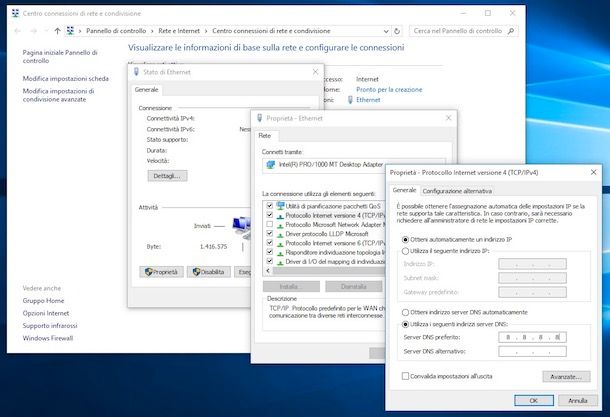
Ricordatevi di spuntare la voce "convalida impostazioni all'uscita" prima di premere ok. Se non dovesse funzionare provate a riavviare il sistema.
Edited by Chunji - 11/1/2019, 21:54.



